怎样巧用CREO(PROE) 5.0中的草绘“中心线”
来源:网络收集 点击: 时间:2024-07-24【导读】:
在使用CREO软件进行设计时,创建草绘模型,进入草绘截面使用“中心线”,可使得草绘图形居中显示。方便入门者快速入门,并掌握该技巧。工具/原料more电脑,CREO5.0软件方法/步骤1/6分步阅读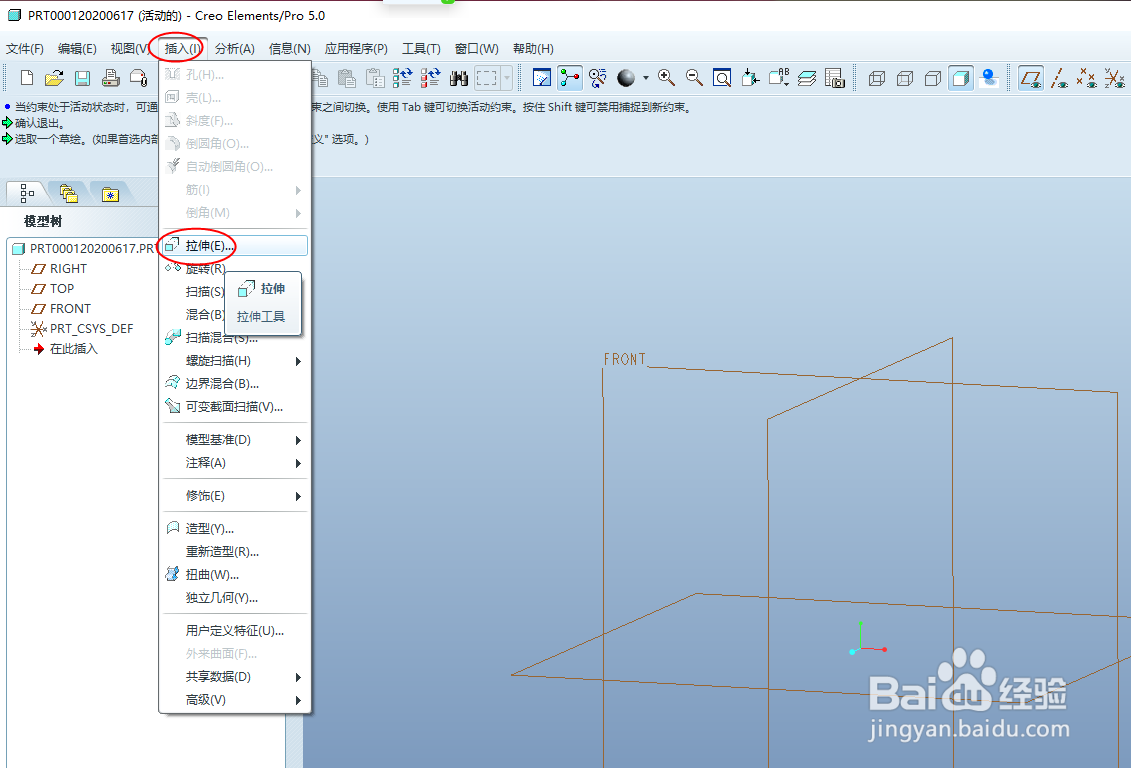
 2/6
2/6 3/6
3/6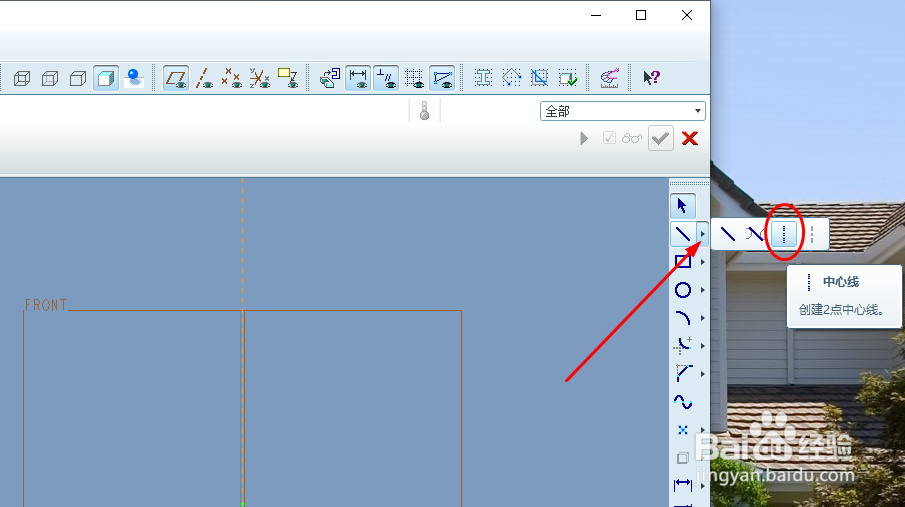
 4/6
4/6 5/6
5/6 6/6
6/6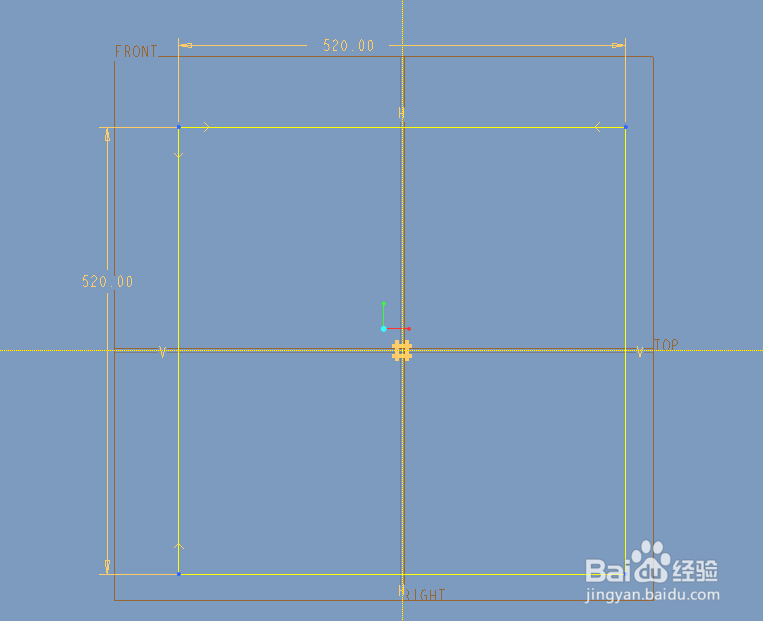
 注意事项
注意事项
打开CREO软件,打开左上角“插入”,“拉伸”。选择“放置”“定义”。
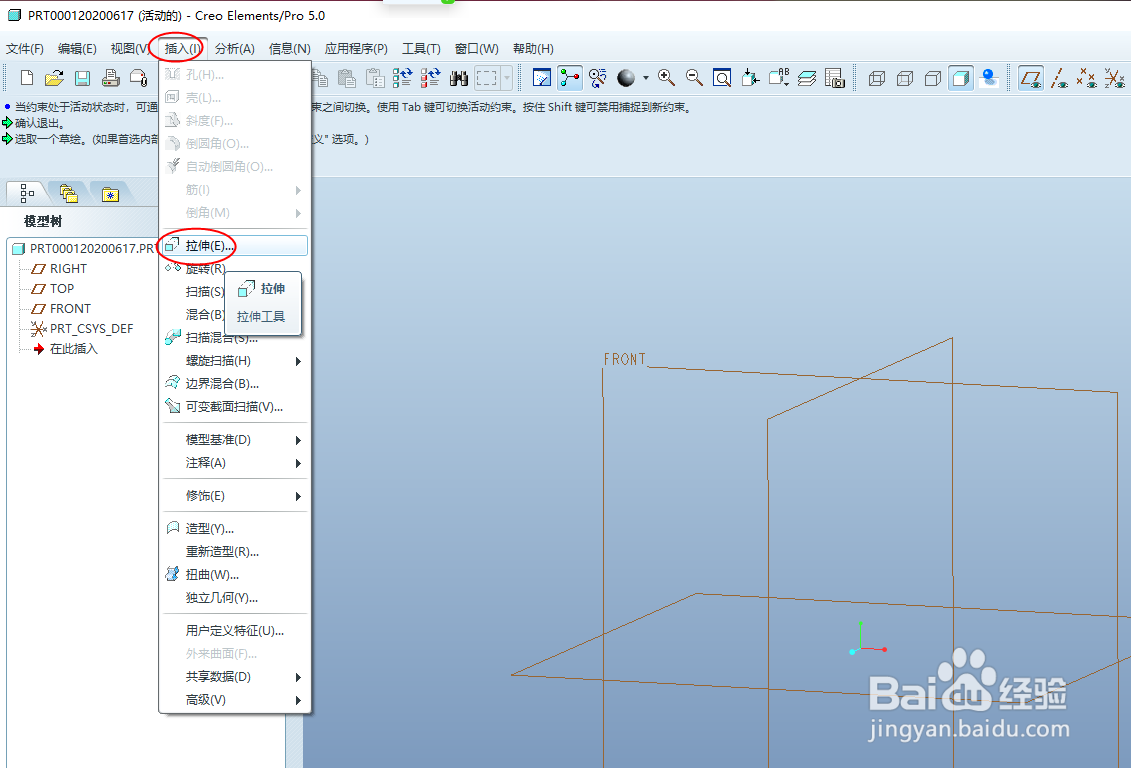
 2/6
2/6弹出“放置”对话框,选择“front”面,其他默认,选择“草绘”。
 3/6
3/6进入草绘面。单击“▶”,选择“中心线”。在草绘面,居中垂直画两条中心线。
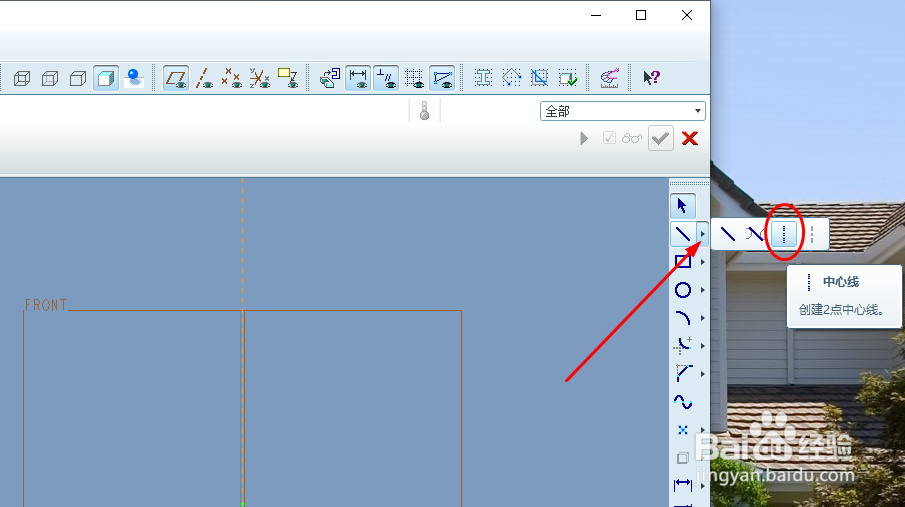
 4/6
4/6选择“矩形”,草绘模型草图。
 5/6
5/6草绘矩形图形,软件会自动以中心线上下左右对称。
 6/6
6/6调整尺寸,结束。
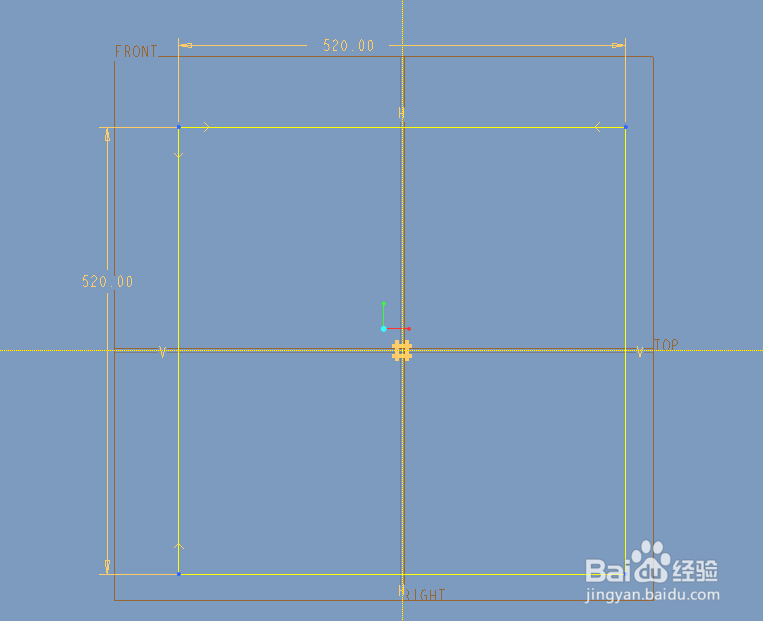
 注意事项
注意事项如果你觉得我的经验不错,请点击下面的【大拇指】予以支持,谢谢!
版权声明:
1、本文系转载,版权归原作者所有,旨在传递信息,不代表看本站的观点和立场。
2、本站仅提供信息发布平台,不承担相关法律责任。
3、若侵犯您的版权或隐私,请联系本站管理员删除。
4、文章链接:http://www.1haoku.cn/art_1001219.html
上一篇:大米米糊的做法
下一篇:高级安全Windows Defender防火墙怎么打开?
 订阅
订阅